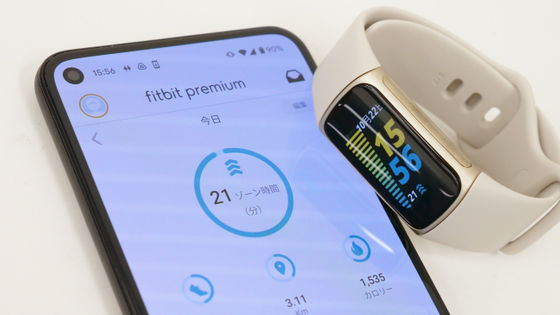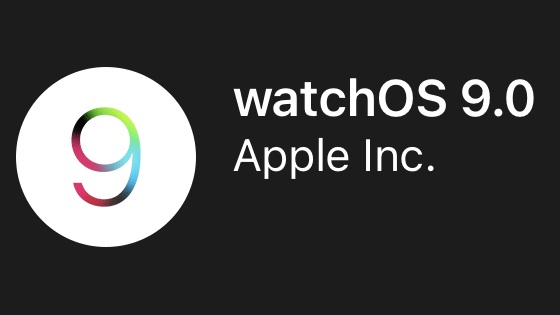1万円以下で買える心拍数測定やアクティビティ記録も可能な「OPPO Band 2」はスマートウォッチでおなじみの機能がぎっしり詰まった「これでいい感」溢れるデバイス

Apple WatchやGoogle Pixel Watch、SamsungのGalaxy Watch6、FitbitのVersa 4などスマートウォッチには多くの選択肢がありますが、1万円以下で購入できて心拍数測定機能や血中酸素レベル測定機能、アクティビティトラッカー機能といったスマートウォッチに求められる機能をしっかり網羅しているのが「OPPO Band 2」です。圧倒的な安さにつられてOPPO Band 2を実際に使ってみたところ、必要最低限の機能を備えた「これでいい感」溢れるスマートウォッチとなっていました。
OPPO Band 2 | オッポ
https://www.oppo.com/jp/accessories/band2/
◆OPPO Band 2開封&フォトレビュー
OPPO Band 2は「Band」と大きく書かれた箱に入っています。

中身は左から本体、充電器、クイックガイド・安全ガイドの3つ。

本体はこんな感じ。約1.57インチの有機ELディスプレイ(解像度256×402ピクセル)を採用しており、縦長のディスプレイが特徴的。本体サイズは縦45.3mm×幅29.1mm×薄さ10.6mm(最厚部11.4mm)で、重量は本体のみなら約20g、ストラップを含めると約33gです。

付属のストラップはシリコン製で、取り外しも可能。公式オンラインストアでは交換用ストラップが販売されていませんでしたが、Amazon.co.jpではサードパーティー製の交換用ストラップが複数販売されていました。

ストラップの留め具部分には「OPPO」のロゴ。

ストラップを外すには、ストラップと本体の境目にある留め具パーツ(赤枠部分にあるパーツ)に薄くて硬い板状のもの(爪など)を差し込み、手前に引っ張る必要アリ。

留め具パーツを取り外したら、ストラップを本体から分離させることが可能です。

本体背面の中央にあるのが血中酸素レベルおよび心拍センサー。センサーの側にある2つの点が充電用の端子です。

左右側面はこんな感じで、物理ボタンは一切ありません。


ケーブル状のこれが充電器。

ケーブルの先っぽは以下のようになっています。

充電器のヘッド部分をOPPO Band 2の背面に近づけると、磁石でカチッとくっつきます。きれいにくっつかない場合は充電器のヘッド部分の向きを変えればOK。


◆OPPO Band 2をスマートフォンとペアリング
OPPO Band 2本体には物理ボタンが一切ないのでどうやって電源をつけるのかわからなかったのですが、充電を開始すると以下のようにディスプレイが点灯して「こんにちは はじめまして」というメッセージが表示されました。ディスプレイを左方向にスワイプすると画面が進みます。

利用する言語を選択。

「『HeyTap Health』を使用してペアリング」というメッセージが表示されるので、OPPO Band 2とペアリングしたいデバイスにアプリをインストールします。なお、この画面に表示されている「OPPO Band 2 2933」という表示のうち、「2933」部分がこのデバイス固有の数字となっているので、覚えておく必要アリ。

「HeyTap Health」アプリはiOS版とAndroid版があり、以下からインストールすることができます。
「HeyTap Health」をApp Storeで
https://apps.apple.com/jp/app/heytap-health/id1508479031
HeyTap Health - Google Play のアプリ
https://play.google.com/store/apps/details?id=com.heytap.health.international
今回はiPhoneとペアリングしてOPPO Band 2を使用します。App Storeで「HeyTap Health」アプリのページを開き、「入手」をタップ。
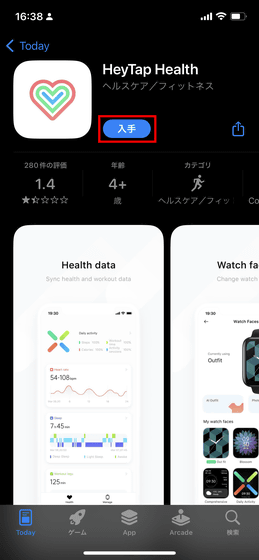
インストールが完了したら「開く」をタップ。
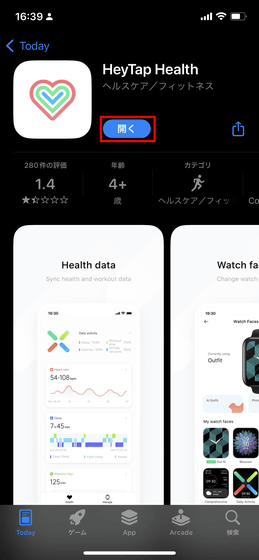
「HeyTap Health」の声明をチェックしたら、「同意する」をタップ。
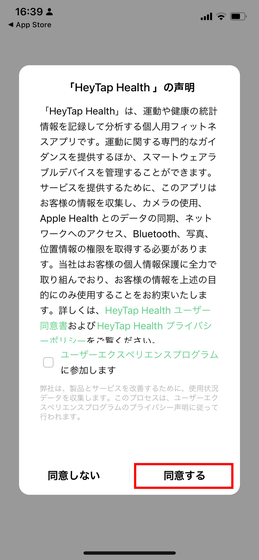
すでにOPPO IDを持っている場合はアカウントにサインインすればOKですが、今回はアカウントを持っていなかったため、一から作成します。アカウントを作成するには「アカウントの作成」をタップ。
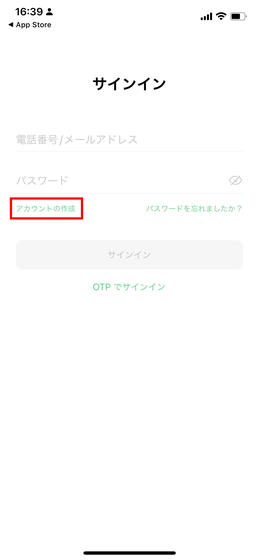
「HeyTapアカウントの通知」と表示され、「1.お客様がアカウントの作成に使用する電話番号またはEメールアドレスは、グローバルに一意となるように、暗号化されてからグローバルサーバと共有されます。」「2.個人データの暗号化は不可逆であり、データを特定の人に結び付けることができません。」と表示されるので、よく読んでから「OK」をタップ。
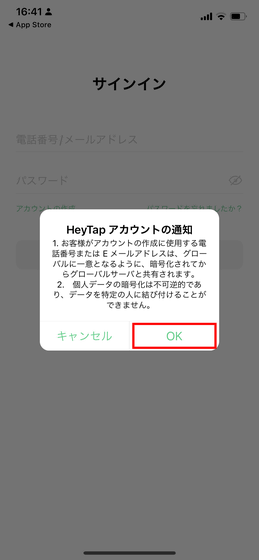
ここからようやくアカウント作成がスタート。まずは電話番号あるいはメールアドレスを入力して、「次へ」をタップ。
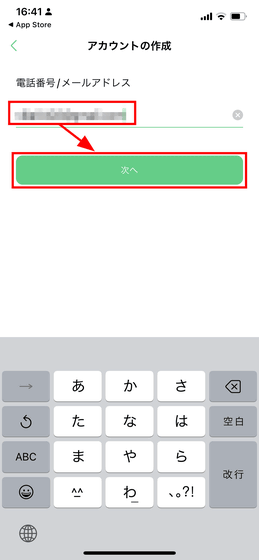
アカウントの作成を進めるには利用規約に同意することが求められるので、「同意する」をタップ。
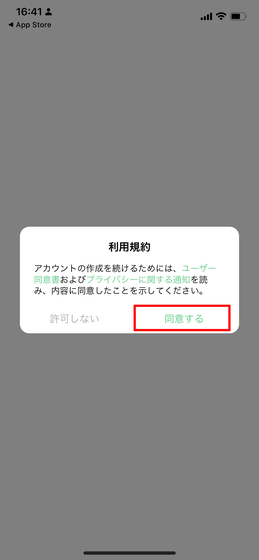
セキュリティ確認のために、スライドバーを右方向に動かして穴を埋めます。
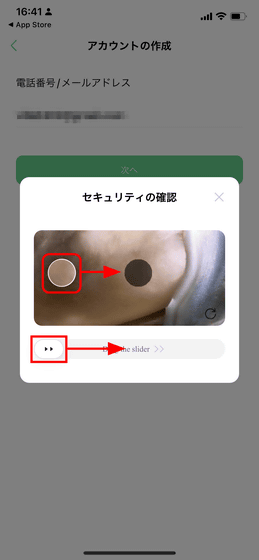
アカウント作成用に入力した電話番号あるいはメールアドレスに認証コードが送信されるので、これを入力して「次へ」をタップ。
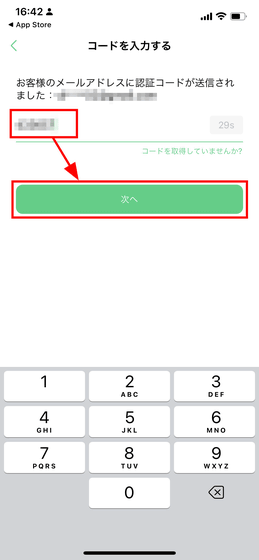
続けてアカウントに設定したいパスワードを入力して「アカウントの作成」をタップ。
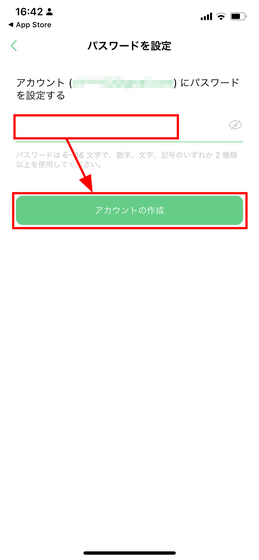
続けてアカウント名を入力して「続行」をタップ。なお、アカウント名は日本語には対応していません。
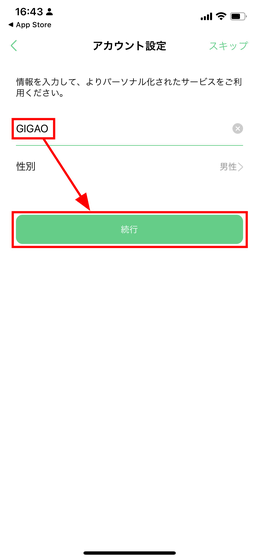
性別と生年月日を設定して「続ける」をタップ。
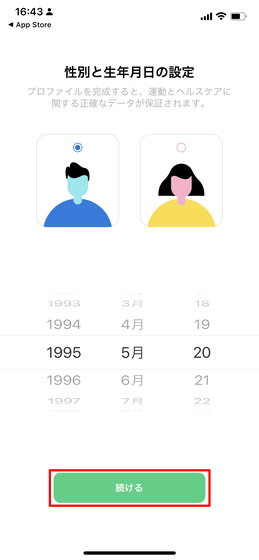
身長を設定して「続ける」をタップ。
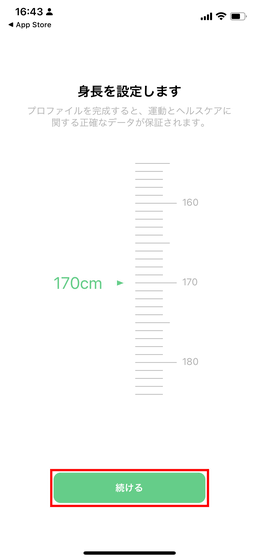
これがHeyTap Healthアプリのホーム画面。
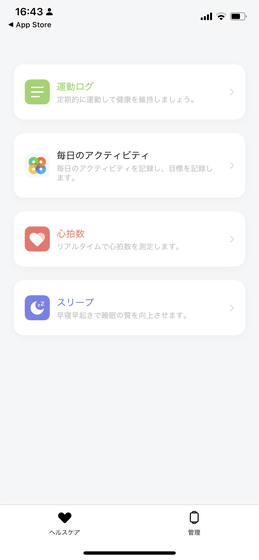
右下の「管理」をタップ。
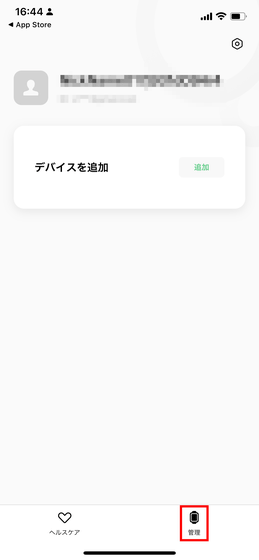
「デバイスを追加」の横にある「追加」をタップして、「OK」をタップ。
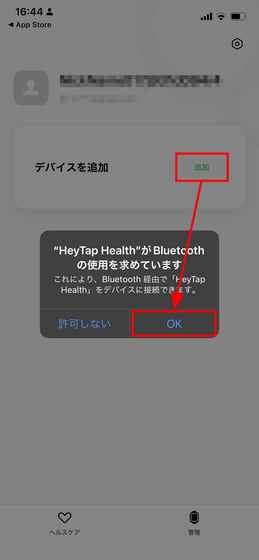
デバイス一覧の中からOPPO Band 2をタップ。
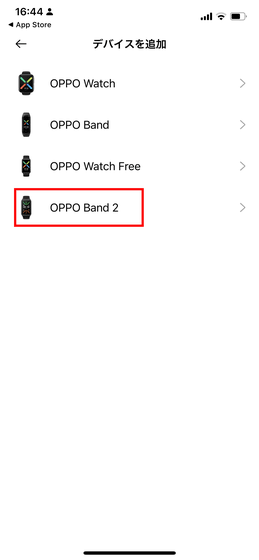
そして表示された「OPPO Band 2 2933」をタップ。これはOPPO Band 2の画面上に表示されているのと同じ数字の書かれたものをタップすればOK。
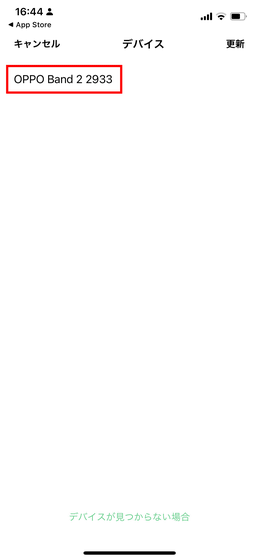
「ペアリング」をタップ。
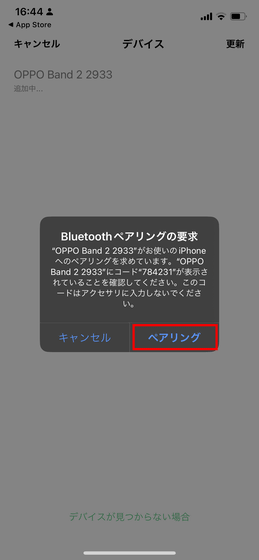
続いて通知の許可が求められます。iPhoneの通知をOPPO Band 2にも表示したい場合は、「許可」をタップ。
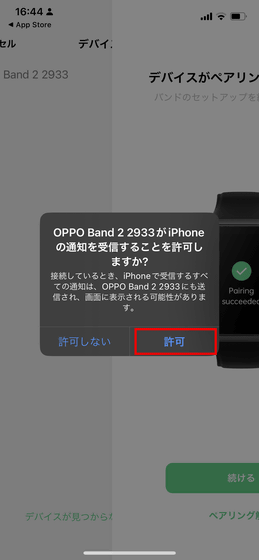
これでデバイスのペアリングが完了。「続ける」をタップ。

iPhoneとOPPO Band 2はBluetooth経由でデータの同期を行います。「続ける」をタップ。
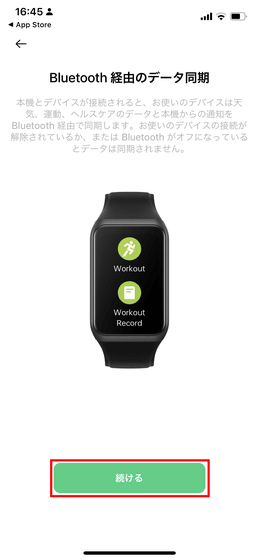
HeyTap Healthアプリに位置情報の権限を許可すれば、デバイスから気象情報を表示することが可能。「続ける」をタップ。
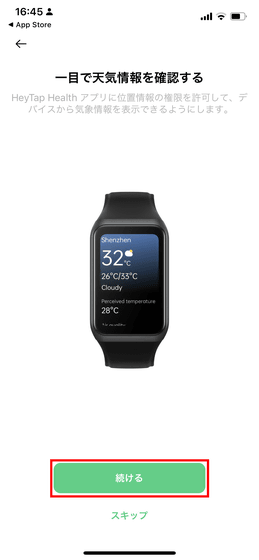
すると位置情報の使用許可に関する画面が表示されるので、「Appの使用中は許可」をタップ。
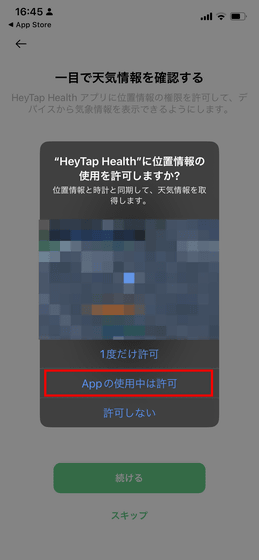
Wi-Fi経由で自動更新を有効にしておくとWi-Fi経由でOPPO Band 2のソフトウェアアップデートが可能になります。今回は「スキップ」をタップ。
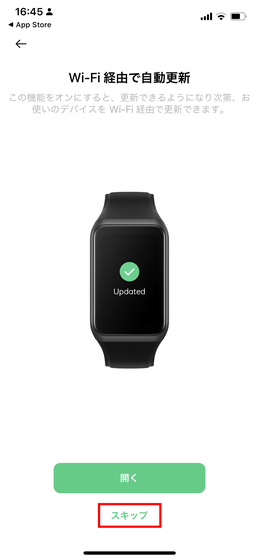
装着する側の手首を選びます。今回は「左」を選択。
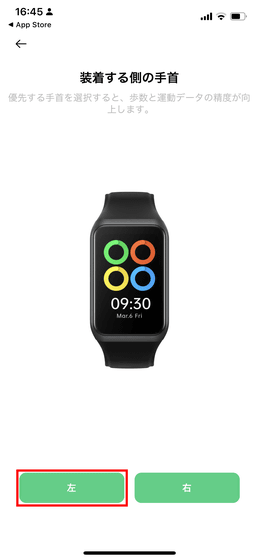
すべての設定が完了したら「はじめる」をタップ。
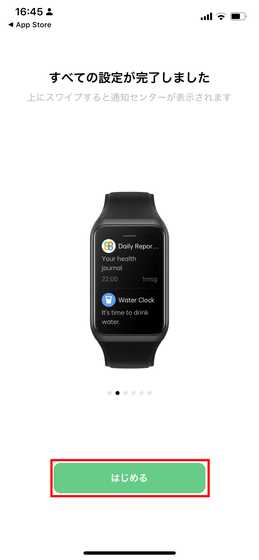
初回起動時はペアリングが完了したのちにソフトウェアアップデートが通知されるので、「今すぐ更新」をタップ。
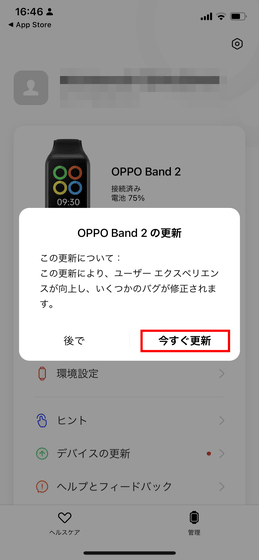
あとはOPPO Band 2の隣にiPhoneを置いておけばOK。ソフトウェアアップデートは複数回実行されるので、気長に待ちましょう。

◆実際に使ってみた
OPPO Band 2は文字盤を中心に、上下左右にスワイプすることでさまざまな機能にアクセスできます。上方向にスワイプすると通知センター、下方向にスワイプするとコントロールセンター、左方向にスワイプすると一日のアクティビティ、右方向にスワイプするとワークアウトや心拍数測定などの各種機能にアクセスできます。また、文字盤はタップ&ホールドすることでスマートフォンなしでも変更可能です。
実際にOPPO Band 2を操作している様子は以下の動画でチェックできます。なお、以下の動画では「文字盤の変更」→「コントロールセンター」→「通知センター」→「機能一覧画面」→「アクティビティ画面」の順に表示しています。
1万円以下で買えるのに必要十分過ぎる機能が詰め込まれたスマートウォッチ「OPPO Band 2」を操作する様子 - YouTube
OPPO Band 2は、文字盤をチェックする手首の動きを検知してディスプレイが点灯します。これはApple Watchと同じ。以下の動画はOPPO Band 2と第2世代Apple Watch SEを装着して手首をクルクル回してみた様子を撮影したもの。ディスプレイが点灯するタイミングは第2世代Apple Watch SEと比べるとOPPO Band 2の方が少し遅め。実際にOPPO Band 2を装着して生活していたのですが、キーボードを叩きながら手首をほんの少しだけ回転させるような動作だと、ディスプレイが点灯しないケースもありました。
OPPO Band 2と第2世代Apple Watch SEを装着して手首をクルクル回してみた - YouTube
◆ワークアウトを使ってみた
OPPO Band 2は100種類以上のスポーツモードに対応しており、ウォーキング・ランニング・エリプティカル・ローイングという4種類のワークアウトの自動認識も可能。他にも、ランニング後の心拍回復率、酸素摂取量、プロテニスモード、ランニング時の心拍数モニタリング、高心拍数アラートといった機能にも対応しています。
実際にワークアウト機能がどんなものか確かめてみるべく、OPPO Band 2と第2世代Apple Watch SEを装着して40分強ウォーキングしてみました。実際の測定結果が以下の通り。
・OPPO Band 2
計測時間:40分6秒
歩行距離:2.88km
平均ペース:13'53"
消費カロリー:226kcal
平均心拍数:108bpm
歩数:4165
心拍数ゾーン:ウォームアップ28分、脂肪燃焼8分、有酸素持久力0分、無酸素持久力0分、リミット0分
・第2世代Apple Watch SE
計測時間:41分38秒
歩行距離:2.79km
平均ペース:14'52"
消費カロリー:201kcal(うちアクティブキロカロリー143kcal)
平均心拍数:108bpm
心拍範囲:82~136bpm
上昇した高度:15メートル
天気:35度
湿度:49%
OPPO Band 2と第2世代Apple Watch SEで計測時間が異なるのは、OPPO Band 2が信号待ちや自販機で飲み物を買っている際などの「装着者が動いていないタイミング」を検知して、計測時間のカウントを自動で細かく一時停止しているため。実際に散歩しながらOPPO Band 2と第2世代Apple Watch SEの画面をチェックしていたのですが、OPPO Band 2の計測時間の一時停止はApple Watchよりもかなりシビアで、正確に計測してくれている感高めです。
他の歩行距離や消費カロリーなどの計測値は、それほど大きな差を感じず。OPPO Band 2とApple Watchでそれぞれ表示される項目が異なるので、一長一短といった感じ。

◆心拍数測定機能
OPPO Band 2と第2世代Apple Watch SEを左右の手首に巻いて心拍数を測定してみたところ、数値は全くと言っていいほど同じでした。複数回、複数人で試しても同じ数値を弾き出していたので、心拍数測定機能についてはApple Watchと同レベルと言えそう。

◆OPPO Band 2のヘルスケア機能
OPPO Band 2で記録したヘルスケア関連データは、HeyTap Healthアプリのヘルスケア画面に表示されます。表示されるデータは上から毎日のアクティビティ・心拍数・スリープ・運動ログ・ストレス・血中酸素レベルの6つ。
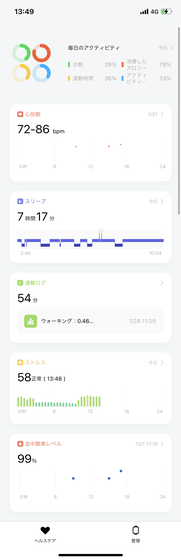
このデータをHeyTap Healthアプリ上で管理することもできますが、Apple純正のヘルスケアアプリである「Apple ヘルスケア」と同期することも可能です。同期するにはHeyTap Healthアプリの管理画面の右上にあるアイコンをタップ。
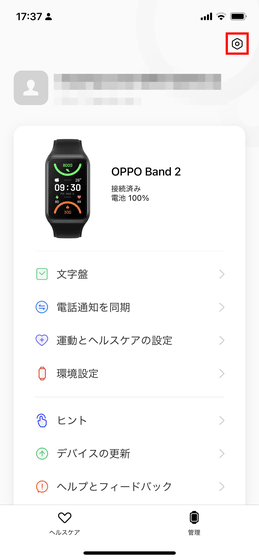
「Apple ヘルスケア」をタップ。
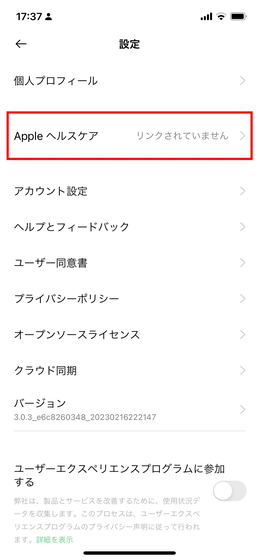
「今すぐリンクする」をタップ。これでOPPO Band 2で測定したヘルスケア関連データを「Apple ヘルスケア」と同期することができます。
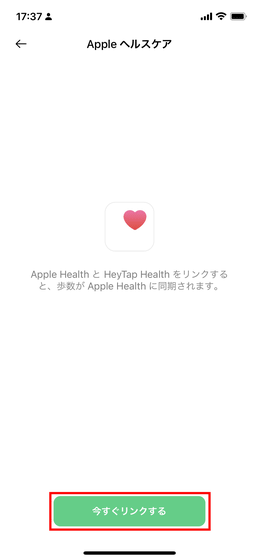
過去にApple Watchを使用していたという人や、Apple ヘルスケアを利用しているという人は、同期することでより詳細な健康関連データを収集することが可能となつわけです。
◆AIを使った文字盤自動作成機能
OPPO Band 2には約150種類から選べる文字盤がありますが、「AIコーディネート 2.0」機能を使えば服装やアイテムに合わせた文字盤を自動作成することができます。
OPPO Band 2の文字盤の変え方は、HeyTap Healthアプリで「文字盤」をタップ。
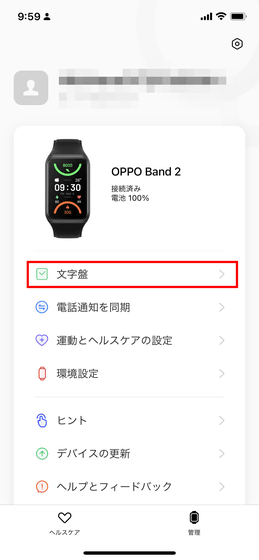
すると、文字盤を選択することができます。好みの文字盤をタップ。
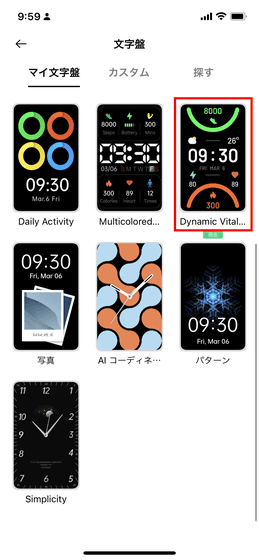
「文字盤として設定」をタップ。これで文字盤を変更できます。
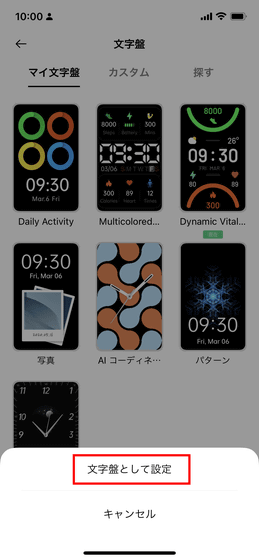
「カスタム」をタップして「ぜひお試しください!」をタップ。
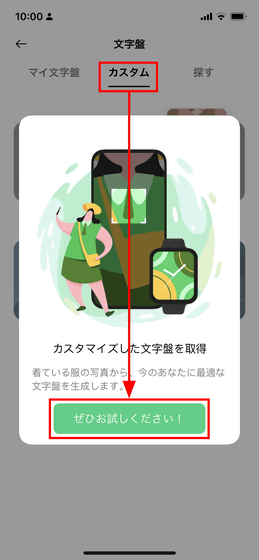
「AIコーディネート 2.0」をタップ。
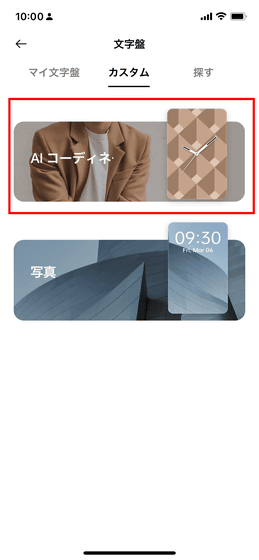
「OK」をタップ。
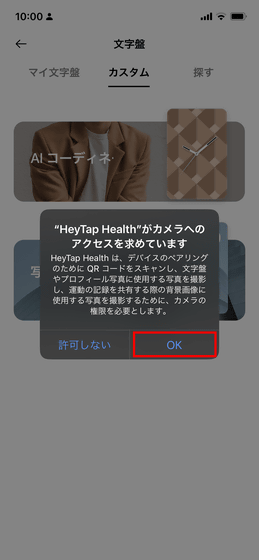
カメラが起動するので、文字盤に合わせたいもの(服装やアイテムなど)を撮影します。

エリアを選択して「生成」をタップ。
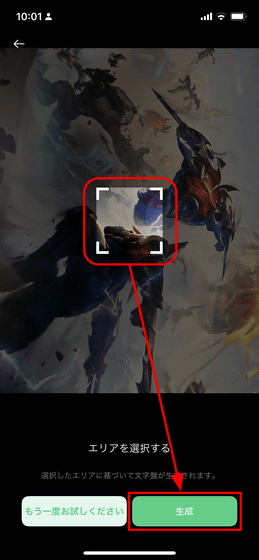
すると、撮影した写真をベースに静止文字盤を8種類生成することが可能。この中から好みの文字盤を選択して「完了」をタップすれば、撮影した写真をベースに文字盤が生成されるわけです。
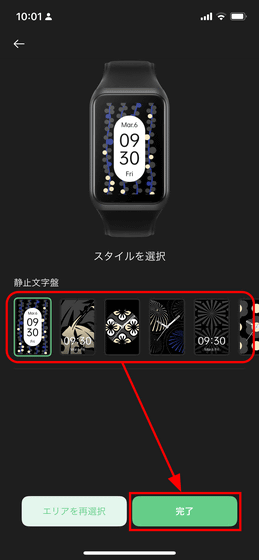
なお、「AIコーディネート 2.0」で生成した文字盤の同期には少しだけ時間がかかります。
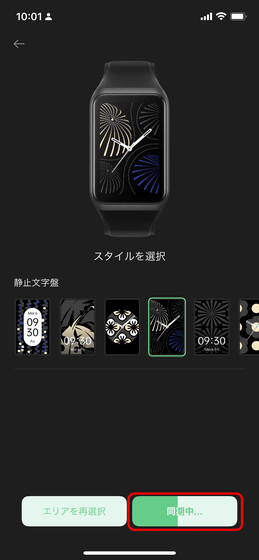
OPPO Band 2のAIコーディネート 2.0機能を使えば、その日のファッションに合った色味の文字盤を生成することができ、アイデアとしてはかなり面白げ。時計は毎日つけるアクセサリーなので、スマートウォッチを使いたいけどオシャレもしたいという人にとっては、かなり好奇心を刺激されそうな機能です。ただし、AIが生成してくれる文字盤のデザインは前述の通り8種類のみで、撮影したものの形状に合わせていろんな文字盤を生成してくれるというわけではないみたいなのは残念なポイントです。
◆iPhoneの通知をOPPO Band 2に表示
iPhoneの通知をOPPO Band 2に送信するには、HeyTap Healthアプリの管理画面にある「電話通知を同期」をタップ。
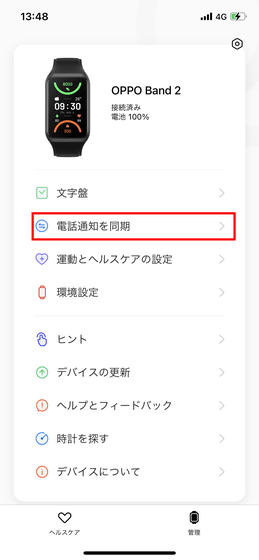
すると、アプリごとに通知をOPPO Band 2と同期するかしないかを設定できるようになります。ただし、個別に通知を同期できるのは中国系アプリや一部の著名アプリのみ。画面下部にある「Other」を有効にすると、その他のアプリの通知をOPPO Band 2に同期させることが可能です。スマートウォッチを利用していて特に強く感じる利点のひとつが手首でブルっと震えて通知をお知らせしてくれる点なので、この通知の同期はしっかり設定しておくことをオススメします。
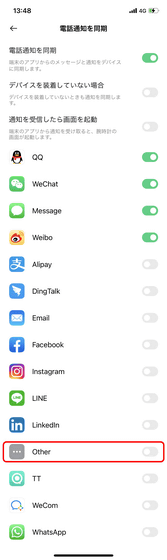
◆OPPO Band 2の欠点
第2世代Apple Watch SE(最大1000ニト)とOPPO Band 2(最大500ニト)を装着していると、ディスプレイの輝度の差が大きいことに気づきます。第2世代Apple Watch SEの方が圧倒的に明るく、特に屋内だとディスプレイの明るさがよくわかります。ただし、OPPO Band 2を単体で使用していて「ディスプレイが暗いな」「ディスプレイが見づらいな」と感じることは特にありませんでした。
OPPO Band 2に搭載されている機能はワークアウト・ワークアウト記録・睡眠・血中酸素レベル・心拍数・ストレス・一日のアクティビティ・天気・タイマー・アラーム・ストップウォッチ・呼吸・水分補給リマインダー・フラッシュライト・設定の15個のみ。Apple Watchのようにサードパーティー製アプリを追加することができない点が大きな欠点と言えそう。そのため、OPPO Band 2は基本的にヘルスケア関連機能を網羅したかなりヘルストラッカー寄りのスマートウォッチであると感じました。

ただし、最低限の通知とアクティビティトラッカー機能があれば十分という人や、初めてスマートウォッチを購入する人、ハイエンドなスマートウォッチを「高いな……」と感じている人にとって、OPPO Band 2は「これでいい感」溢れるスマートウォッチになっているとも言えそうです。
◆OPPO Band 2の長所
OPPO Band 2の長所のひとつはバッテリーがかなり長持ちという点。バッテリーは充電しなくても公称では「最長14日」持つ模様。実際に使ってみたところバッテリーは丸1日使用しても100%から95%までしか減少せず、丸2日充電せずに使い続けてもバッテリー残量は89%までしか減少していなかったので、数日程度の旅行や出張なら充電器なしでも十分バッテリーが持ちそうです。
そして最大の長所は何と言ってもその値段。OPPO Band 2の場合、Amazon.co.jpで税込7709円で販売中なので、Apple Watchユーザーの編集部員でも「これで十分では……?」と思わざるを得ませんでした。
Amazon | OPPO Band 2 マットブラック スマートウォッチ Android iOS対応 睡眠モニター 1.57インチ 有機EL 大型ディスプレイ 最長14日間のバッテリーライフ 快速充電 健康管理 OBB215 BL | 家電&カメラ オンライン通販
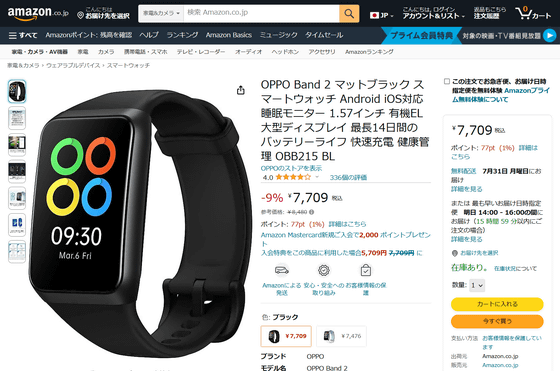
なお、OPPO Band 2は以下のGIGAZINEのアンケートに回答することでもゲット可能です。
GIGAZINE夏のプレゼント大放出企画「アンケートに答えて全部持っていってください!」 - GIGAZINE

・関連記事
「Apple Watch Ultra」を実際に使ってみたレビュー、圧倒的バッテリー寿命&所有欲そそるデザインで独自の魅力が詰まったモデル - GIGAZINE
Google Pixel WatchとFitbitアプリを使って睡眠や心拍数を計測したり運動したりしてみたよレビュー - GIGAZINE
Google傘下のFitbitが次世代ウェアラブルデバイス「Inspire 3」「Versa 4」「Sense 2」を発表 - GIGAZINE
Google傘下となったFitbitのフィットネストラッカー「Charge 5」実機レビュー、各種アプリの使い心地を調べてみた - GIGAZINE
・関連コンテンツ